

Yazdırılan düz çizgiler hizalanmamışsa veya yazdırma sonuçları yazıcı kafası konumu otomatik olarak ayarlandıktan sonra halen tatmin edici değilse, yazıcı kafası konumunu el ile ayarlayın.
 Not Not
|
Aşağıdakileri hazırlamanız gerekir: A4 veya Letter boyutunda üç sayfa düz kağıt
Makinenin açıldığından emin olun.
Kasete (alt) üç veya daha fazla sayfa A4 veya Letter boyutunda düz kağıt yerleştirildiğinden emin olun.
Kağıt çıkış tepsisini açın.
(1) Kağıt çıkış tepsisini iki tarafından tutarak yavaşça açın.
Kağıt çıkış tepsisi açıldığında, çıkış tepsisi uzantısı otomatik olarak açılacaktır.
(2) Kağıt çıkış desteğini uzatın.
 Önemli Önemli
|
Yazıcı kafası hizalama desenini yazdırın.
(1) Ekranı GİRİŞ ekranına doğru gezdirin, ardından  Ayarlar (Setup) seçeneğine dokunun.
Ayarlar (Setup) seçeneğine dokunun.
Ayarlar menüsü ekranı görüntülenir.
(2)  Bakım (Maintenance) seçeneğine dokunun.
Bakım (Maintenance) seçeneğine dokunun.
Bakım (Maintenance) ekranı görüntülenir.
(3) El ile kafa hizalama (Manual head alignment) seçeneğine dokunun.
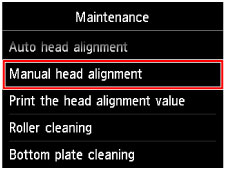
Onay ekranı görünür.
 Not Not
|
(4) Evet (Yes) seçeneğine dokunun.
Yazıcı kafası hizalama deseni yazdırılır.
 Önemli Önemli
|
(5) "Desenler doğru yazdırıldı mı? (Did the patterns print correctly?)" mesajı görüntülendiğinde, desenin düzgün bir şekilde yazdırıldığını onaylayın ve Evet (Yes) seçeneğine dokunun.
(6) Mesajı onaylayın ve ardından İleri (Next) seçeneğine dokunun.
Kafa konumu ayar değerlerinin giriş ekranı belirir.
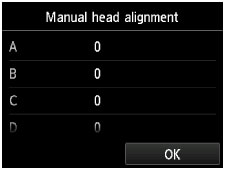
İlk deseni inceleyin ve yazıcı kafası konumunu ayarlayın.
(1) Yazdırılan desenleri kontrol etmek için A'ya dokunun ve A sütununda en az fark edilebilen dikey çizgilerin bulunduğu desenin numarasına dokunun.
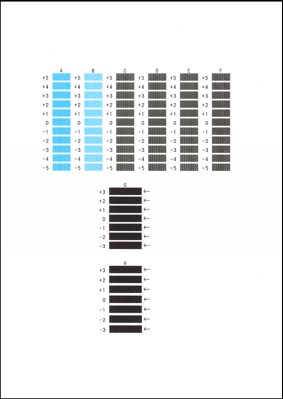
 Not Not
(A) En az göze çarpan dikey çizgiler (B) En çok göze çarpan dikey çizgiler |
(2) B'den H'ye kadar olan sütunlar için desen numarası girmeyi tamamlayıncaya kadar aynı işlemi tekrarlayın, ardından OK seçeneğine dokunun.
G ve H sütununu seçmek için en az göze çarpan yatay çizgileri oluşturan okla gösterilen konumdaki ayarı seçin.
 Not Not
(C) En az göze çarpan yatay beyaz çizgiler (D) En çok göze çarpan yatay çizgiler |
(3) Mesajı onaylayın ve ardından OK seçeneğine dokunun.
İkinci desen yazdırılır.
 Önemli Önemli
|
İkinci deseni inceleyin ve yazıcı kafası konumunu ayarlayın.
(1) Yazdırılan desenleri kontrol etmek için I'ya dokunun ve I sütununda en az fark edilebilen dikey çizgilerin bulunduğu desenin numarasına dokunun.
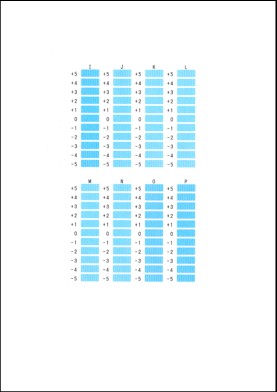
 Not Not
(E) En az göze çarpan dikey çizgiler (F) En çok göze çarpan dikey çizgiler |
(2) J'den P'ye kadar olan sütunlar için desen numarası girmeyi tamamlayıncaya kadar aynı işlemi tekrarlayın, ardından OK seçeneğine dokunun.
(3) Mesajı onaylayın ve ardından OK seçeneğine dokunun.
Üçüncü desen yazdırılır.
 Önemli Önemli
|
Üçüncü deseni inceleyin ve yazıcı kafası konumunu ayarlayın.
(1) Yazdırılan desenleri kontrol etmek için a'ya dokunun ve a sütununda en az fark edilebilen yatay çizgilerin bulunduğu desenin numarasına dokunun.
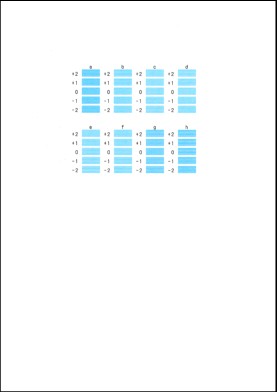
 Not Not
(G) En az göze çarpan yatay çizgiler (H) En çok göze çarpan yatay çizgiler |
(2) b'den h'ye kadar olan sütunlar için desen numarası girmeyi tamamlayıncaya kadar aynı işlemi tekrarlayın, ardından OK seçeneğine dokunun.
Yazıcı kafası konumunun el ile ayarlanması tamamlanmıştır.
(3) Tamamlanma mesajı görüntülendiğinde OK seçeneğine dokunun.
Ekran, Bakım (Maintenance) ekranına döner.
 Not Not
|
Sayfa başına dön |